Ca și în ferestre 10 pentru a dezactiva recuperare automată
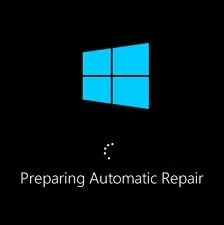
Dacă întâmpinați probleme serioase, nu permit ca Windows să pornească în mod normal, de obicei încorporat expertul vă solicită să restaurați. Cu toate acestea, în cazul în care apare o eroare în timpul procesului de recuperare poate obține blocat, iar sistemul va începe recuperarea la fiecare pornire nou. Desigur, Windows va rezolva reinstalarea problema, dar veți pierde toate programele instalate. Ei bine, dacă ai avea grijă de crearea unui sistem de backup completă, iar în cazul în care o astfel de copie nu este?
Cu toate acestea, acest lucru nu este o propoziție. Puteți încerca să „knock out“ de sistem din ciclul de recuperare, profitând de această instrucțiune. Tot ce trebuie să aveți este discul de instalare cu Windows și puțină atenție. Setarea în BIOS să boot-eze de pe un suport extern, introduceți discul și burduful de la ea. Meniul de configurare pentru Windows.
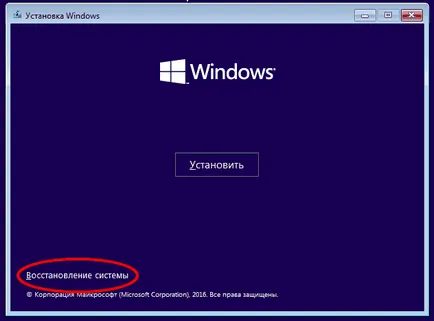
Faceți clic pe "Next"> "System Restore"> "Depanarea"> "Advanced Options"> "Command Prompt".
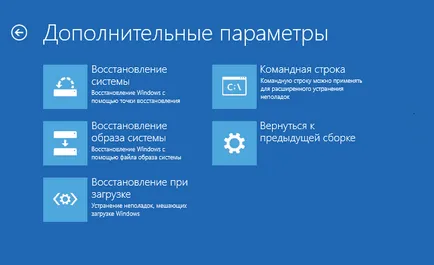
Urmați în bcdedit de comandă al consolei deschise.
Ca rezultat, veți obține o listă de opțiuni de boot. În prima secțiune „Încărcarea pentru Windows» resumeobject localiza și copiați șirul plasat în fața lui identificator.
Ați putea fi întrebați: 10 pentru Windows construi 16353 pentru a avansa cu - primul din RS4!
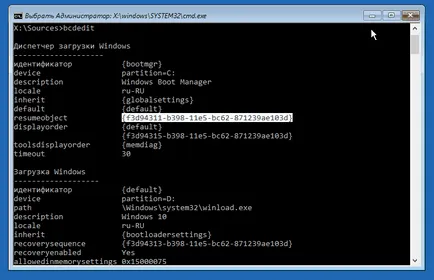
Acum, rulați Bcdedit / set recoveryenabled nu comandă, înlocuind locul actului de identitate.
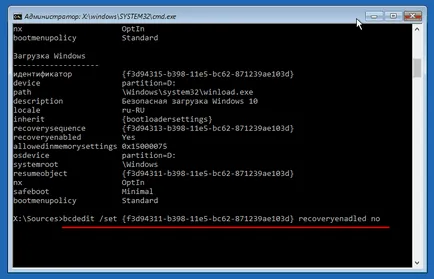
Astfel de recuperare automată este dezactivată, iar ciclul este întrerupt. Dezactivarea procedurii de recuperare, cu toate acestea, nu elimină erorile provocat. Prin urmare, este foarte de dorit să se verifice sistemul de fișiere prin rularea chkdsk / r prompt de comandă c.
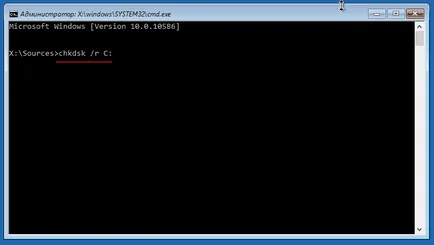
Și dacă nu dă rezultate pozitive, puteți rula comanda sfc / scannow. care vizează restaurarea fișierelor de sistem deteriorate.
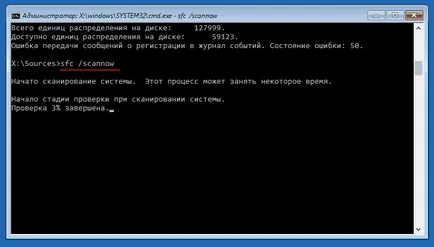
Puteți include, de asemenea un manager de download, numit ca Windows 7, apăsând F8 imediat după pornirea calculatorului. Pentru a face acest lucru, care rulează consola trebuie să ruleze Bcdedit / set moștenire bootmenupolicy.
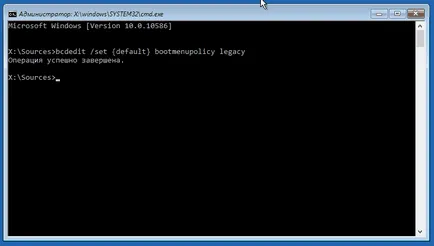

Dacă tot ceea ce nu ajută pornește Windows, va trebui probabil să meargă la opțiunea radicală - pentru a reinstala sau reseta sistemul la starea inițială.
O zi mare!